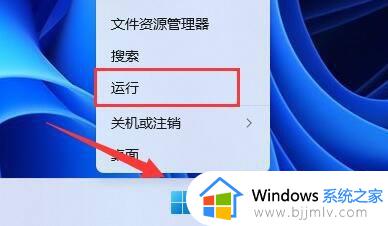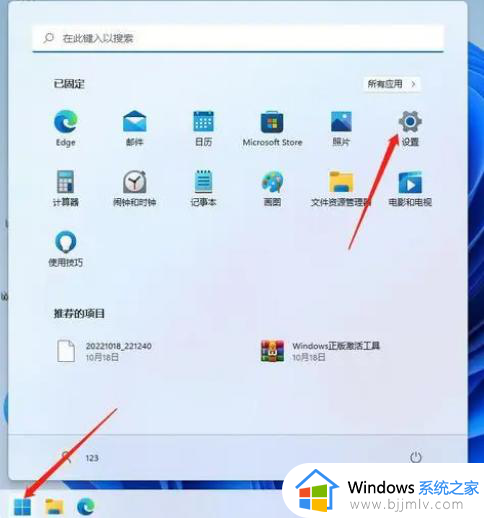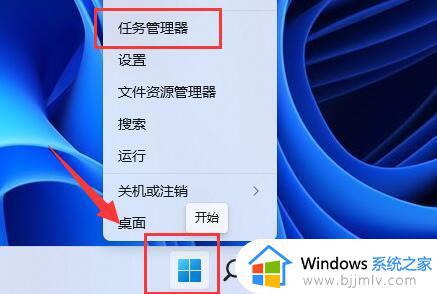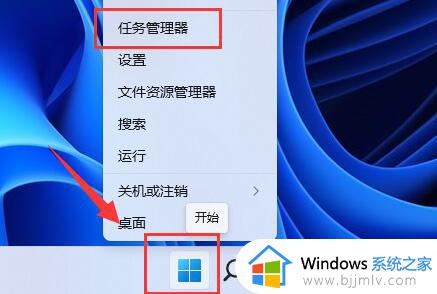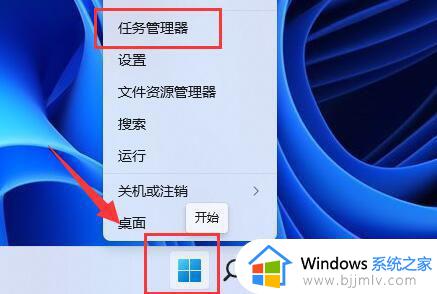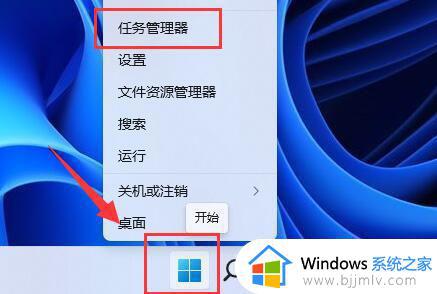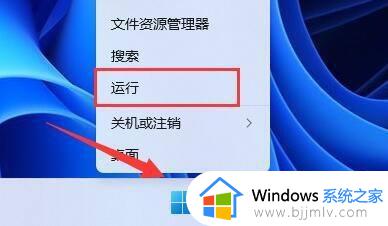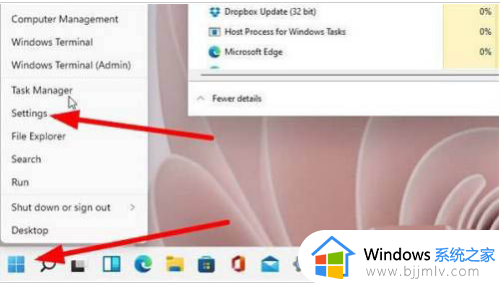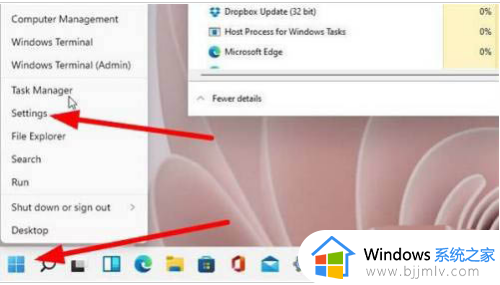win11自动安装乱七八糟的软件怎么办 win11怎么阻止自动安装乱七八糟的软件
我们小伙伴在使用win11操作系统的时候,不知道小伙伴们有没有遇到过电脑自动安装乱七八糟软件的情况,遇到这种情况我们小伙伴都十分的头疼,对此win11自动安装乱七八糟的软件怎么办,今天小编就给大家介绍一下win11怎么阻止自动安装乱七八糟的软件,快来一起看看吧,希望对你有帮助。
具体方法:
方法一:
1、右键底部开始菜单,打开“任务管理器”。
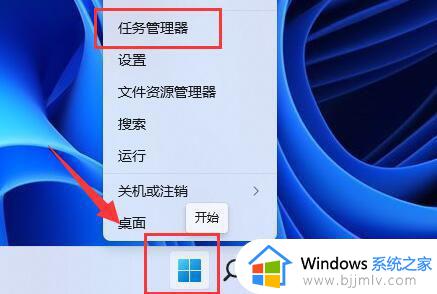
2、进入“启动”选项,在下方选中不熟悉的启动项,点击右下角“禁用”。
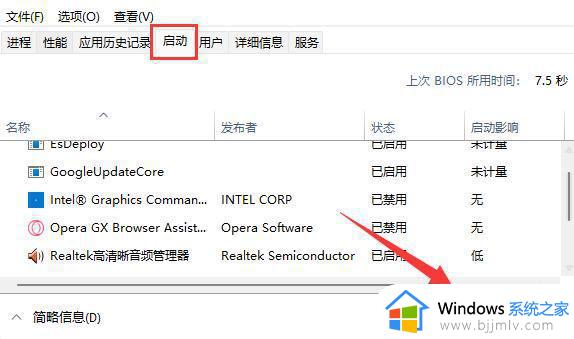
方法二:
1、同样右键开始菜单,这次我们打开“运行”。
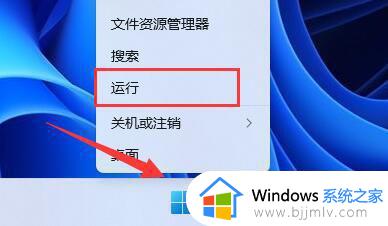
2、接着在这里输入“gpedit.msc”回车运行。
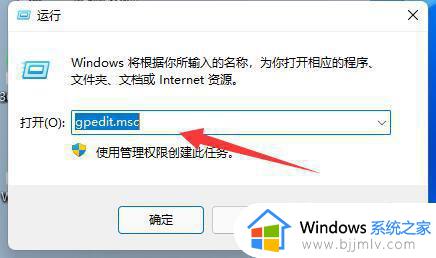
3、然后进入“Windows设置”-“安全设置”-“本地策略”-“安全选项”。
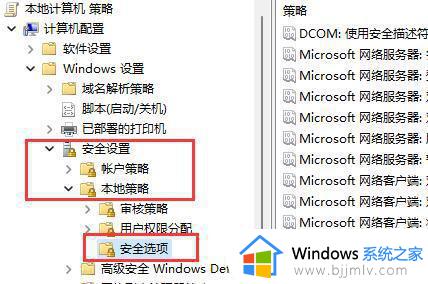
4、再双击打开右侧“用户帐户控制:管理员批准模式中管理员的提升权限提示”。
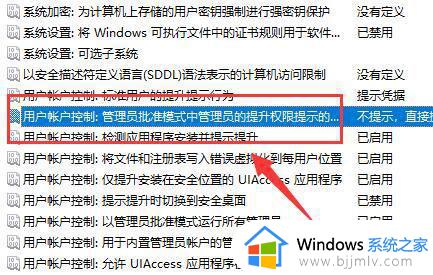
5、打开后,将其中选项改为“同意提示”就可以了。
6、开启后,系统就不会自动安装软件了,每次安装都需要你的同意。
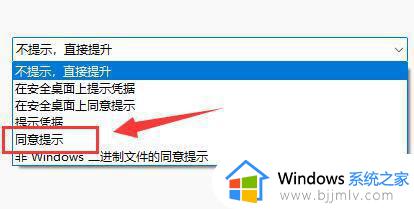
以上全部内容就是小编带给大家的win11阻止自动安装乱七八糟的软件方法详细内容分享啦,碰到这种情况的小伙伴就快点按照小编的内容进行操作,希望本文可以帮助到大家。